win10无法显示图片缩略图 win10图片缩略图显示问题
更新时间:2024-04-05 10:03:59作者:jiang
Win10系统中,有时候会遇到无法显示图片缩略图的问题,这给用户带来了不便,在Win10系统中,图片缩略图可以帮助用户快速浏览和找到他们需要的图片文件,但当无法显示缩略图时,用户就需要花费更多时间去查找特定的图片。解决Win10图片缩略图显示问题是非常重要的。接下来我们将探讨一些可能的解决方法。
具体方法:
1.右键 此电脑—属性
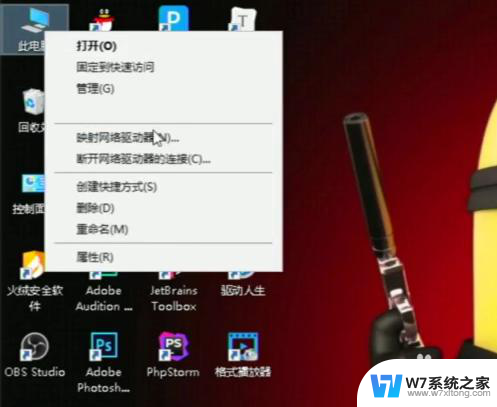
2.选择 高级系统设置
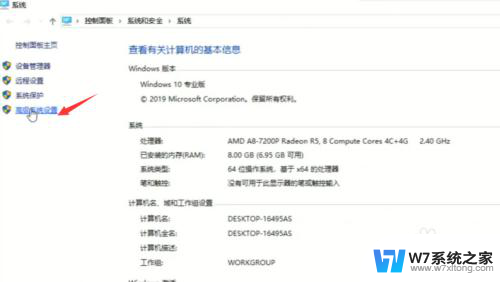
3.点击 性能—设置 进入性能选项
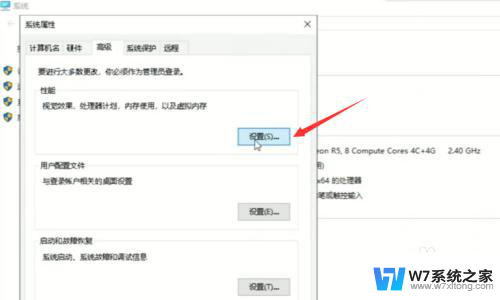
4.勾选 显示缩略图,而不是显示图标
确定
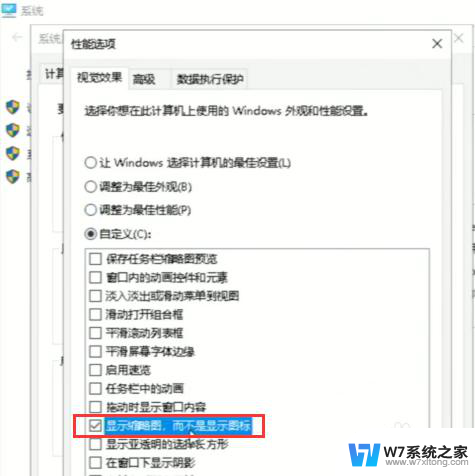
5.选择一个图片文件夹,看问题是否解决
若图片缩略图正常显示,则问题成功解决
若还是无法显示,请继续执行本教程
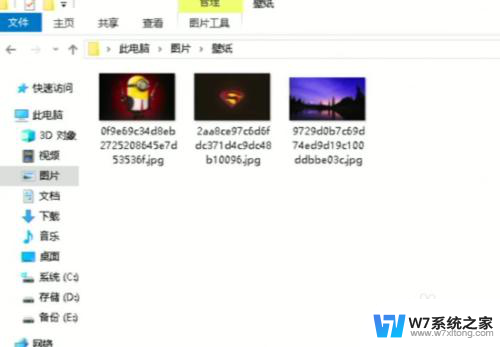
6.若此时图片还是无法正常显示缩略图
则可判断是看图软件损坏
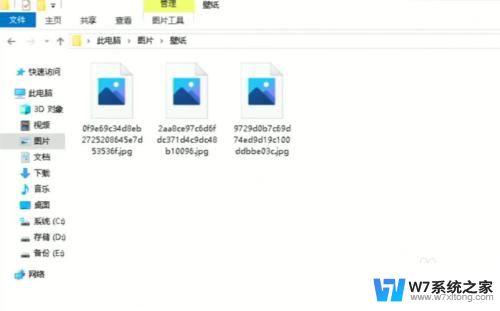
7.打开浏览器,百度搜索 看图
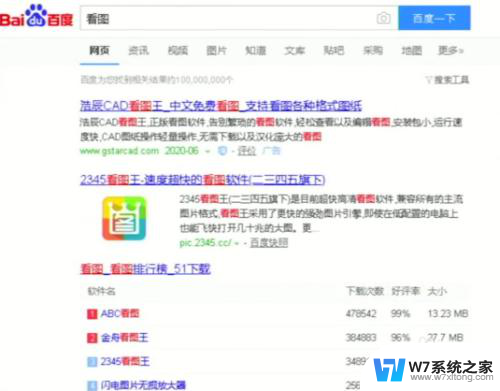
8.下载任意看图软件
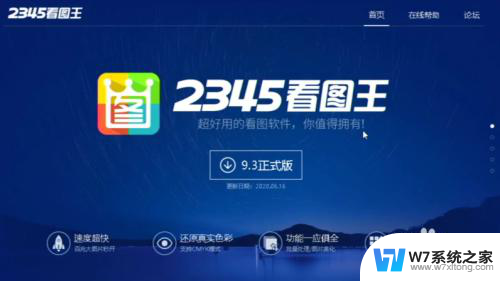
9.安装时记得勾选 将其设为默认看图软件

以上就是win10无法显示图片缩略图的全部内容,还有不懂得用户就可以根据小编的方法来操作吧,希望能够帮助到大家。
win10无法显示图片缩略图 win10图片缩略图显示问题相关教程
-
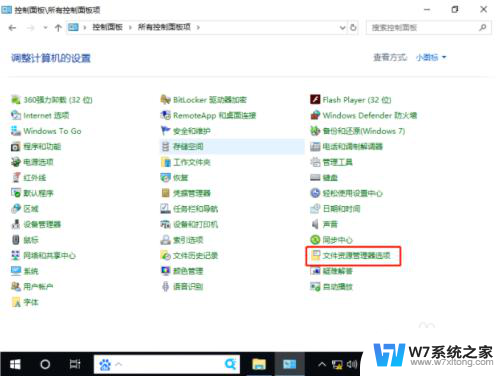 win10照片无法显示缩略图 win10怎么让照片显示成缩略图
win10照片无法显示缩略图 win10怎么让照片显示成缩略图2024-09-01
-
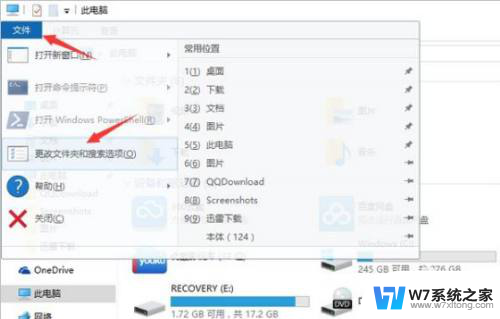 win10让图片显示缩略图 win10桌面图标显示缩略图的设置方法
win10让图片显示缩略图 win10桌面图标显示缩略图的设置方法2024-04-27
-
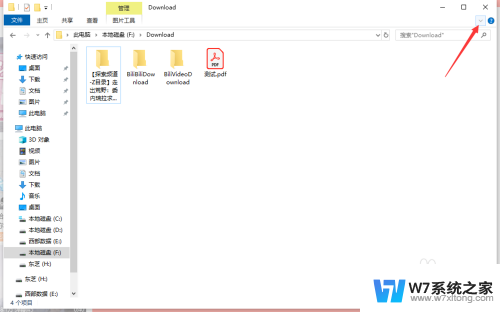 win10pdf缩略图怎么显示 Windows10如何开启PDF文件缩略图显示
win10pdf缩略图怎么显示 Windows10如何开启PDF文件缩略图显示2024-06-25
-
 win10视频缩略图不能预览 WIN10图片和视频无法预览怎么解决
win10视频缩略图不能预览 WIN10图片和视频无法预览怎么解决2024-05-07
- 显示栏怎么不显示图标 Win10如何让桌面不显示图标和任务栏
- 显示微信图标. win10系统桌面设置显示微信图标在右下角
- 如何禁用win10的缩放功能 Win10显示器自定义缩放功能取消方法
- win10显示策略服务已被禁用 win10组策略被禁用如何解决
- 电脑中文输入法不显示 Win10任务栏没有输入法图标怎么显示
- win10任务栏显示输入法 Win10输入法图标不显示
- win10如何打开无线网络连接 如何打开无线网络设置
- w10系统玩地下城fps很低 地下城与勇士Win10系统卡顿怎么办
- win10怎么设置两个显示器 win10双显示器设置方法
- 戴尔win10系统怎么恢复 戴尔win10电脑出厂设置恢复指南
- 电脑不能切换窗口怎么办 win10按Alt Tab键无法切换窗口
- 新买电脑的激活win10密钥 如何找到本机Win10系统的激活码
win10系统教程推荐
- 1 新买电脑的激活win10密钥 如何找到本机Win10系统的激活码
- 2 win10蓝屏打不开 win10开机蓝屏无法进入系统怎么办
- 3 windows10怎么添加英文键盘 win10如何在任务栏添加英文键盘
- 4 win10修改msconfig无法开机 Win10修改msconfig后无法启动怎么办
- 5 程序字体大小怎么设置 Windows10如何调整桌面图标大小
- 6 电脑状态栏透明度怎么设置 win10系统任务栏透明度调整步骤
- 7 win10怎么进行系统还原 Win10系统怎么进行备份和还原
- 8 win10怎么查看密钥期限 Win10激活到期时间怎么查看
- 9 关机后停止usb供电 win10关机时USB供电设置方法
- 10 windows超级用户名 Win10怎样编辑超级管理员Administrator用户名